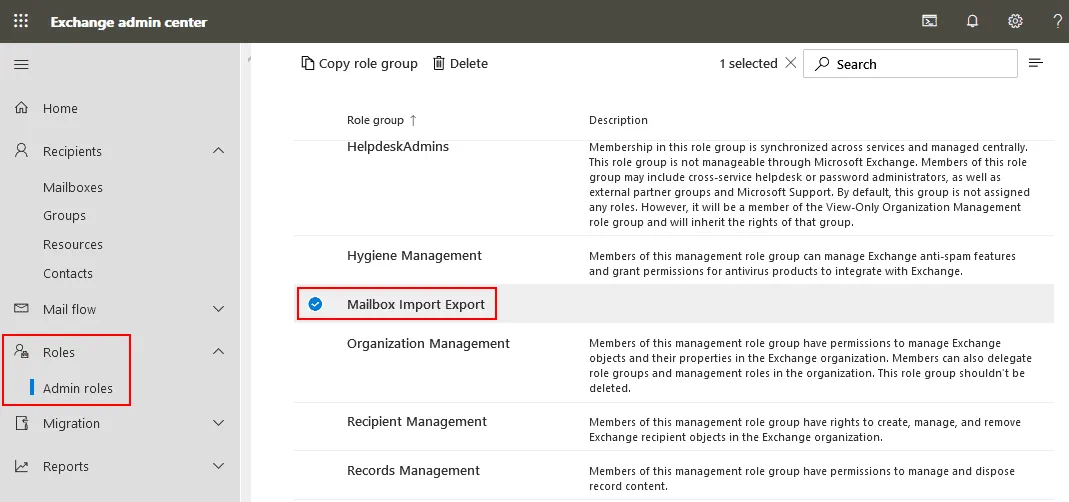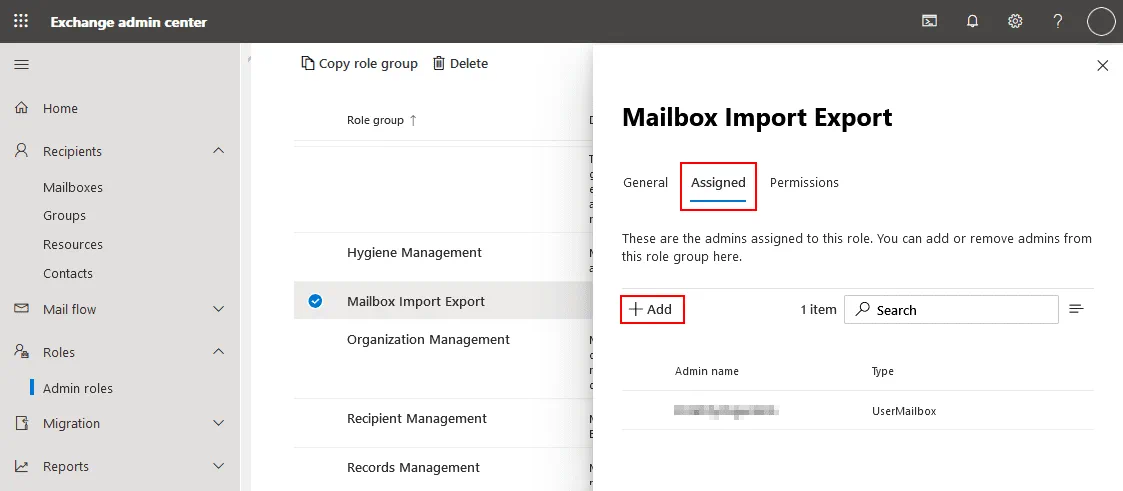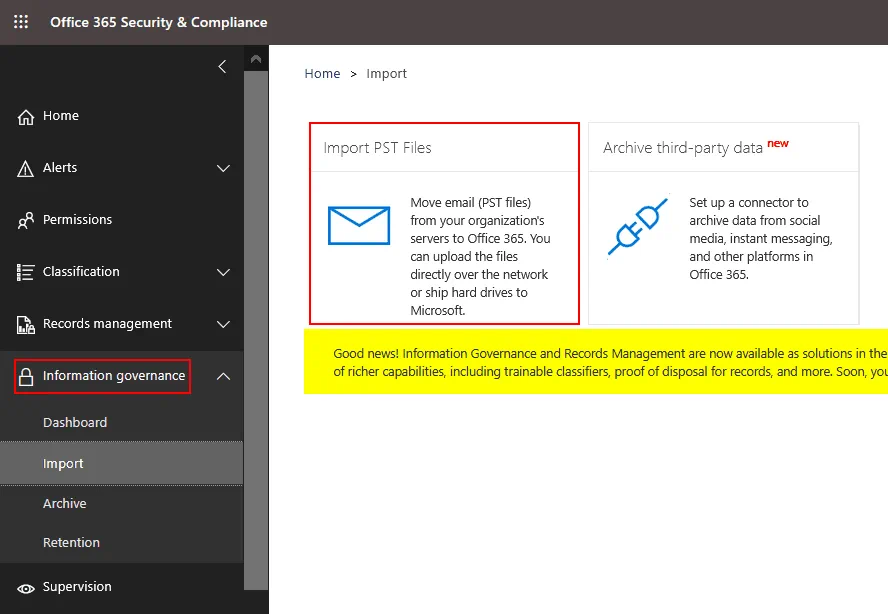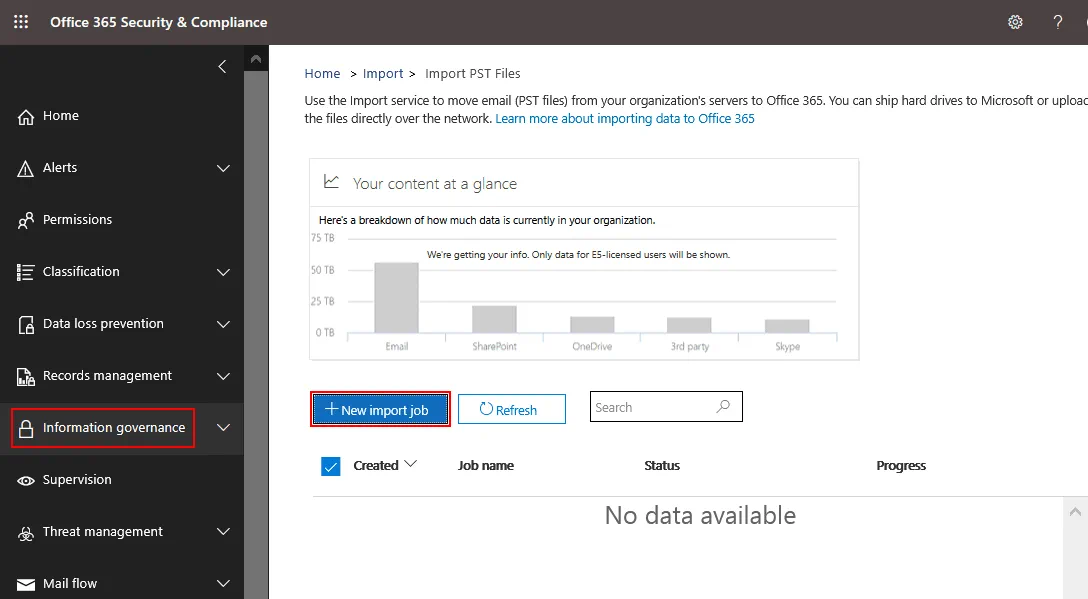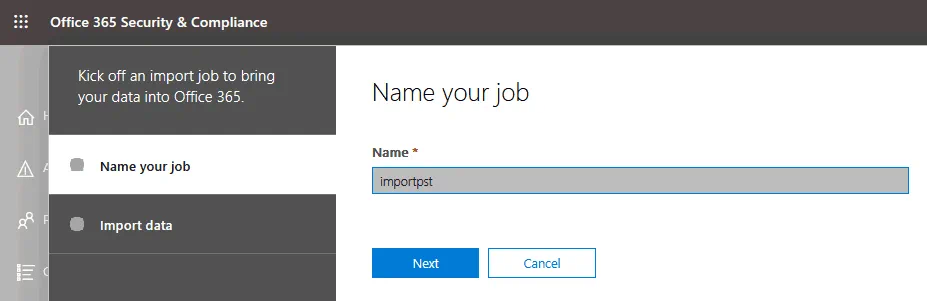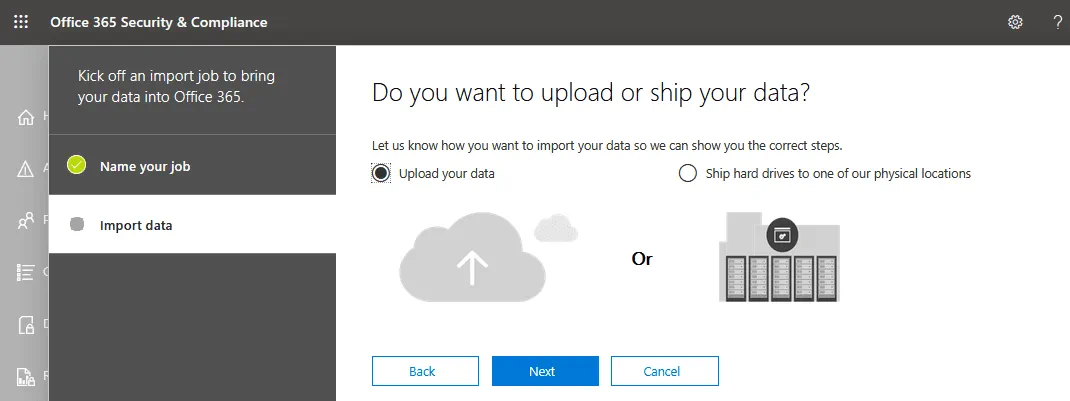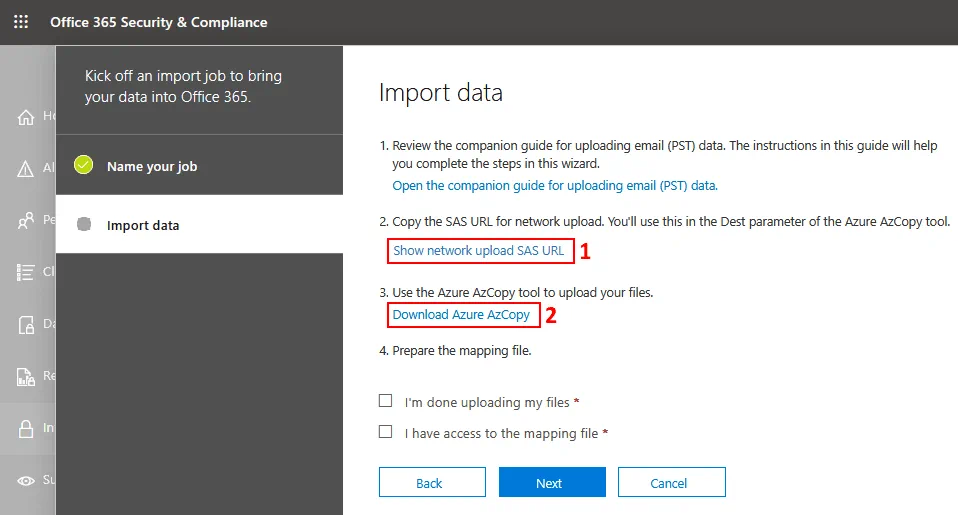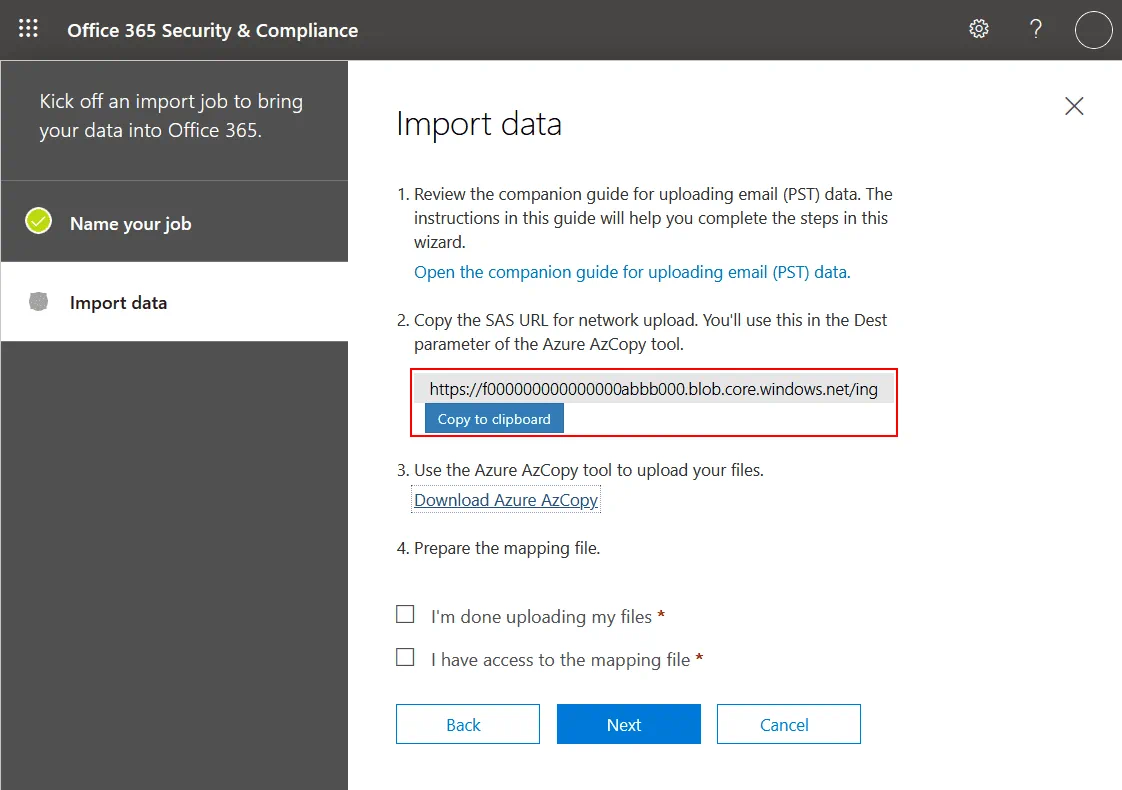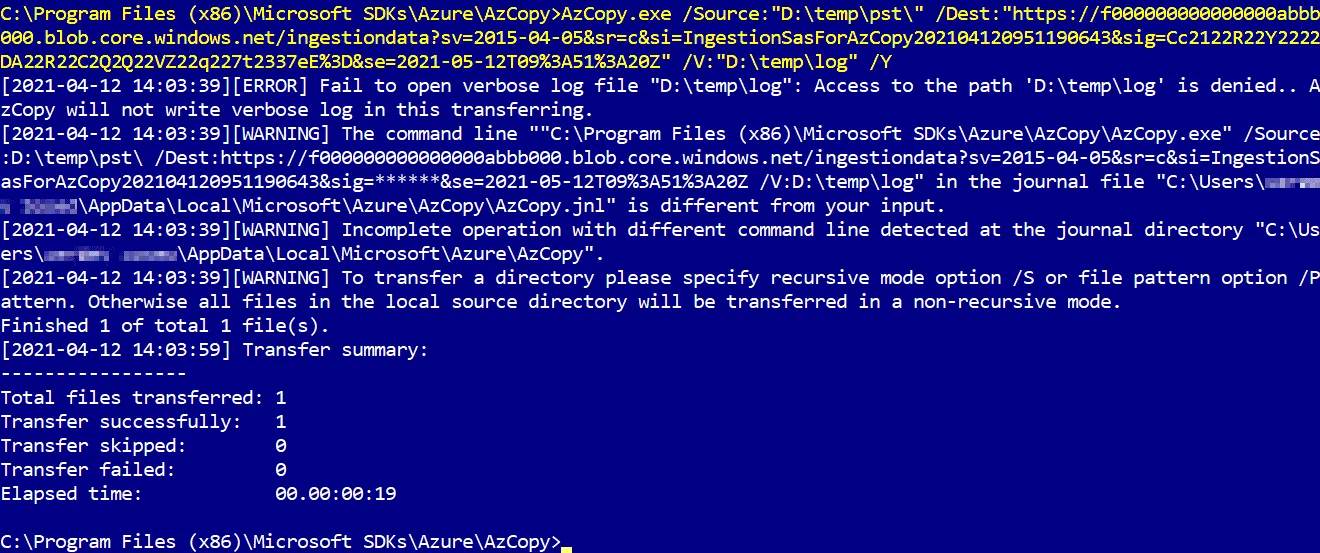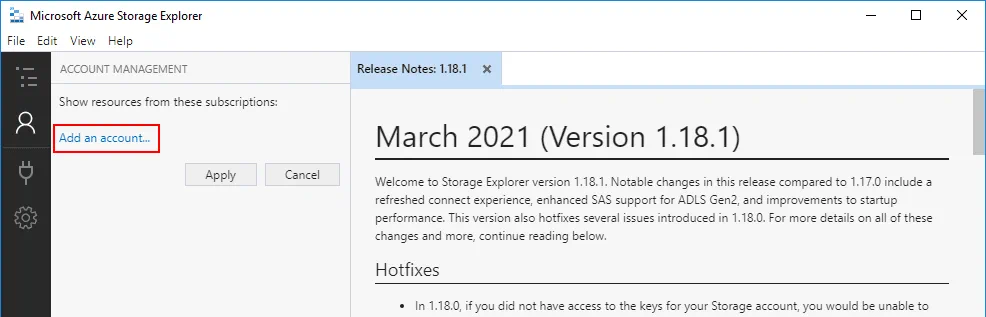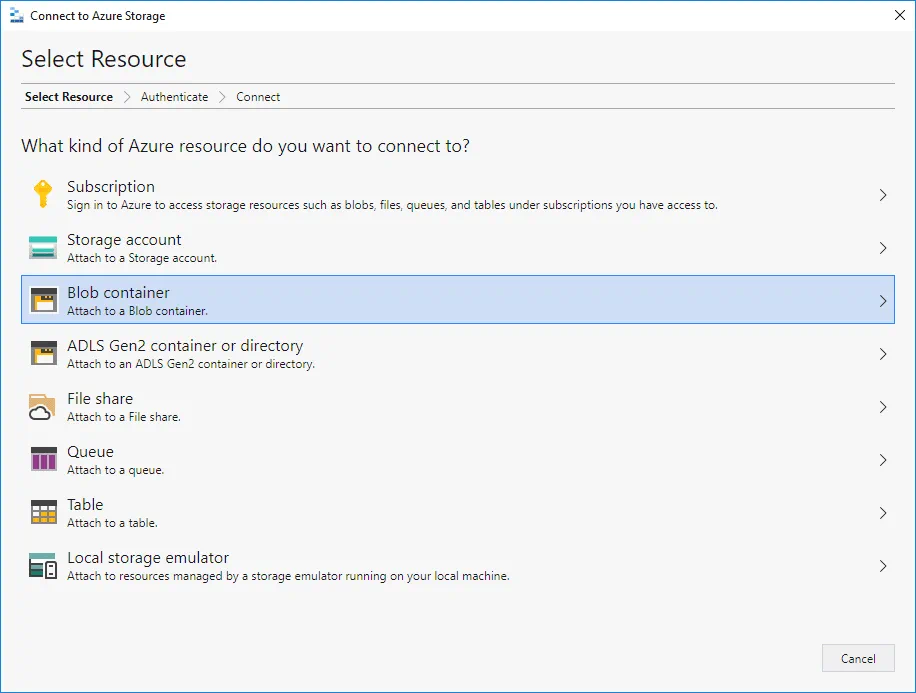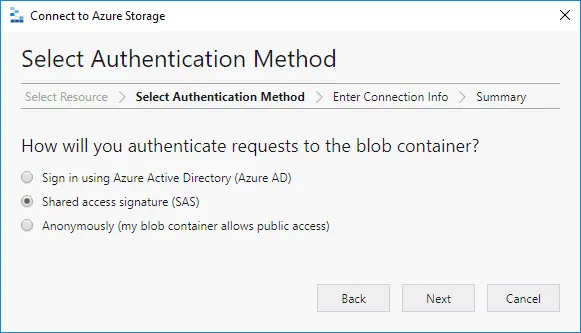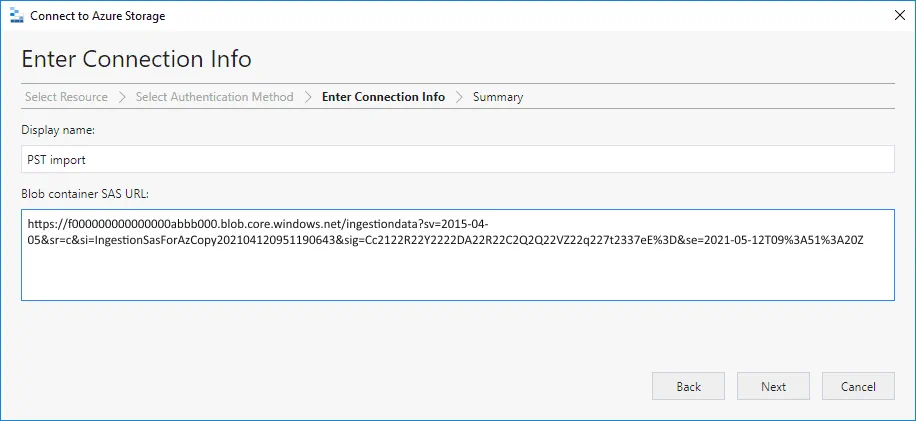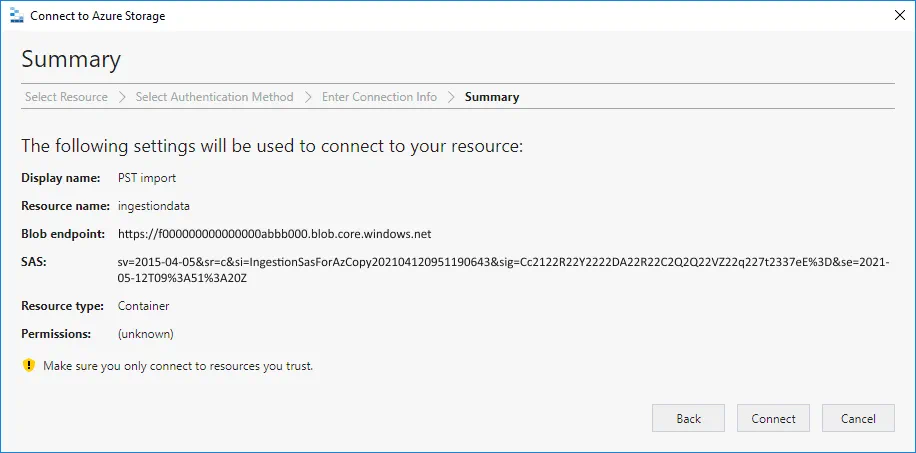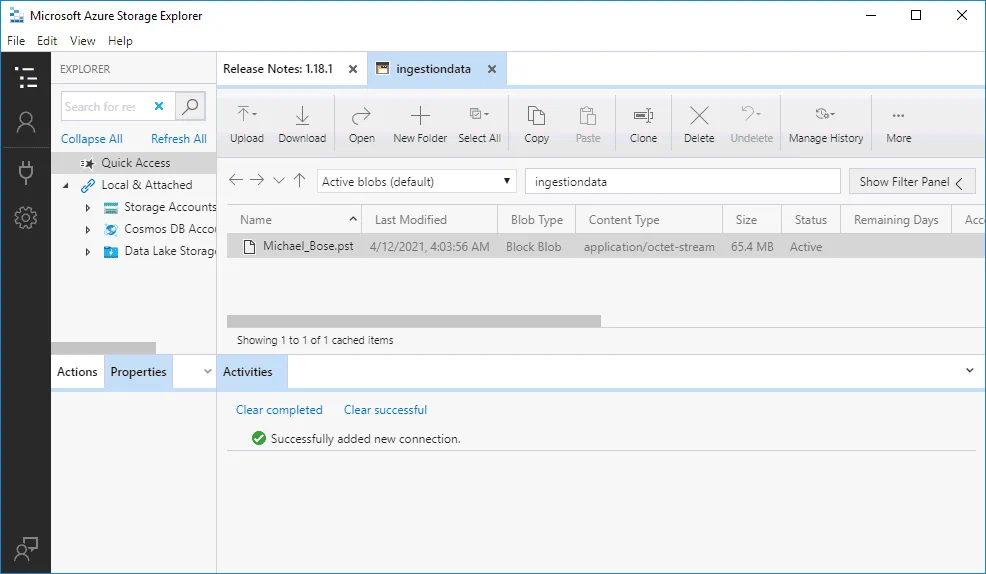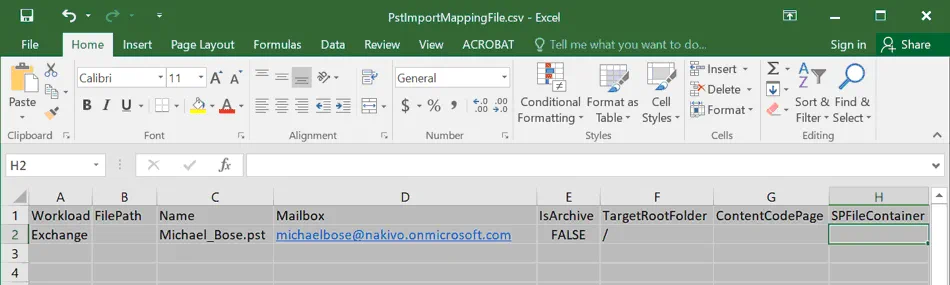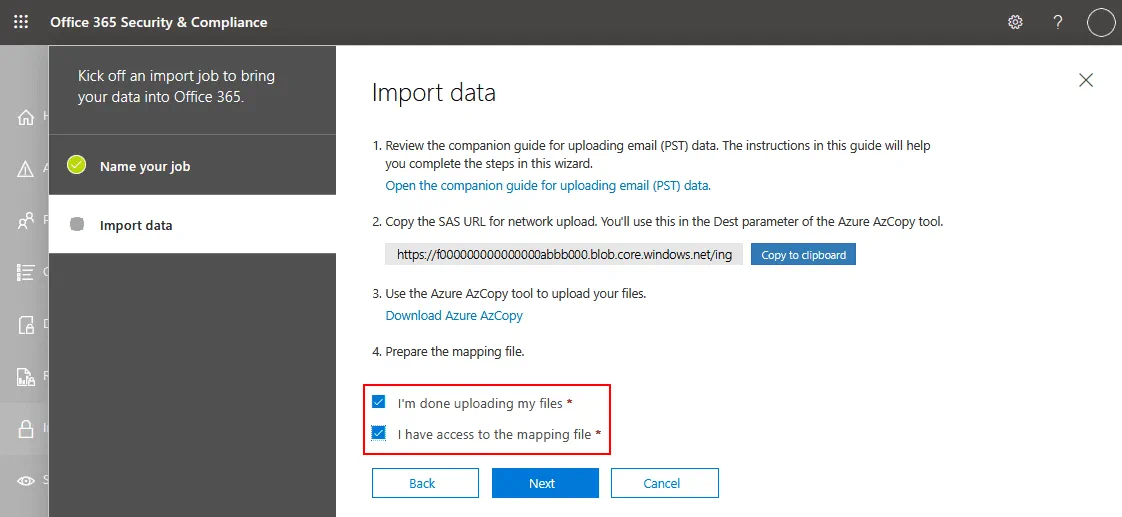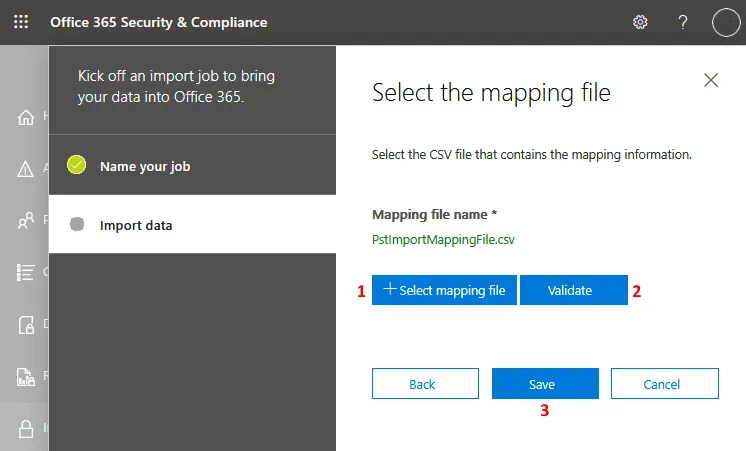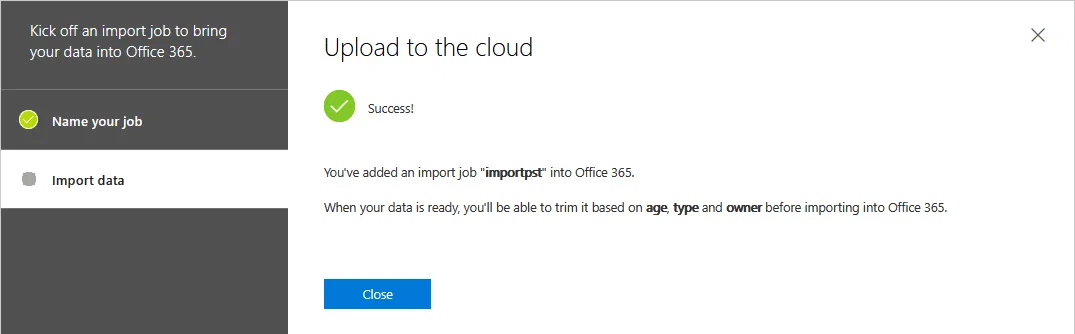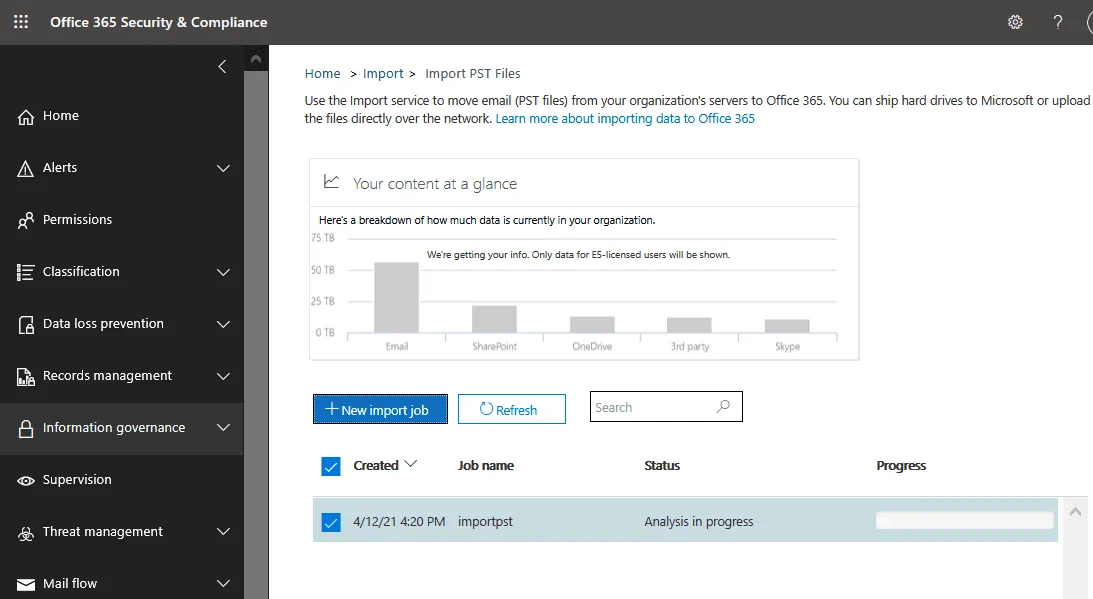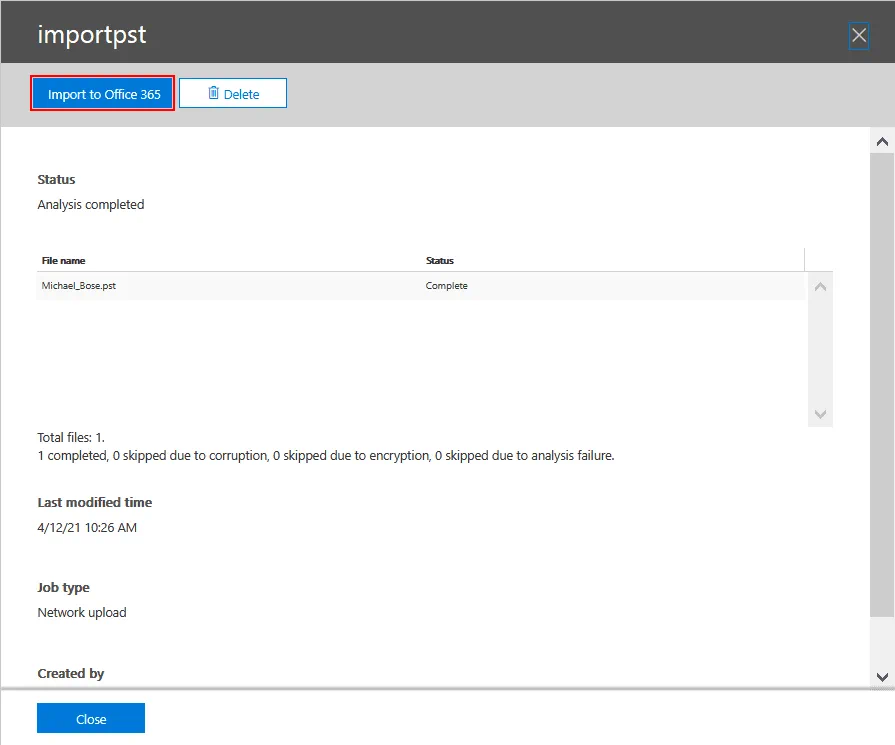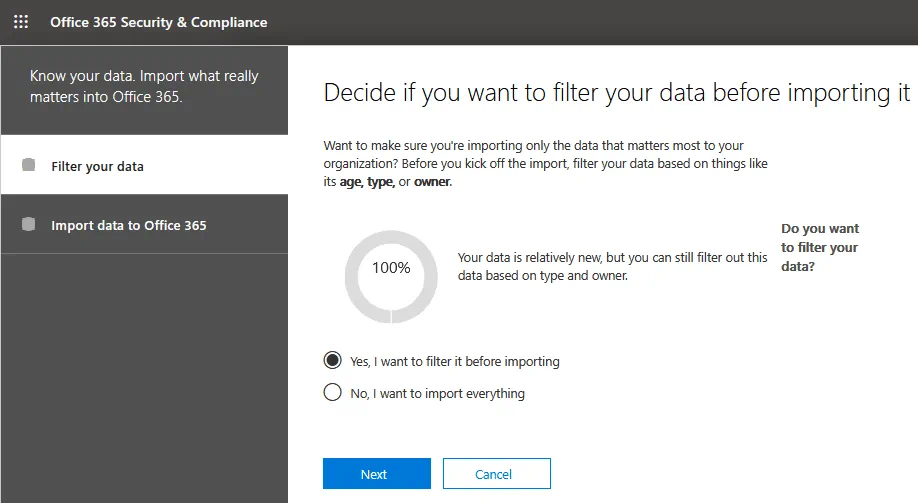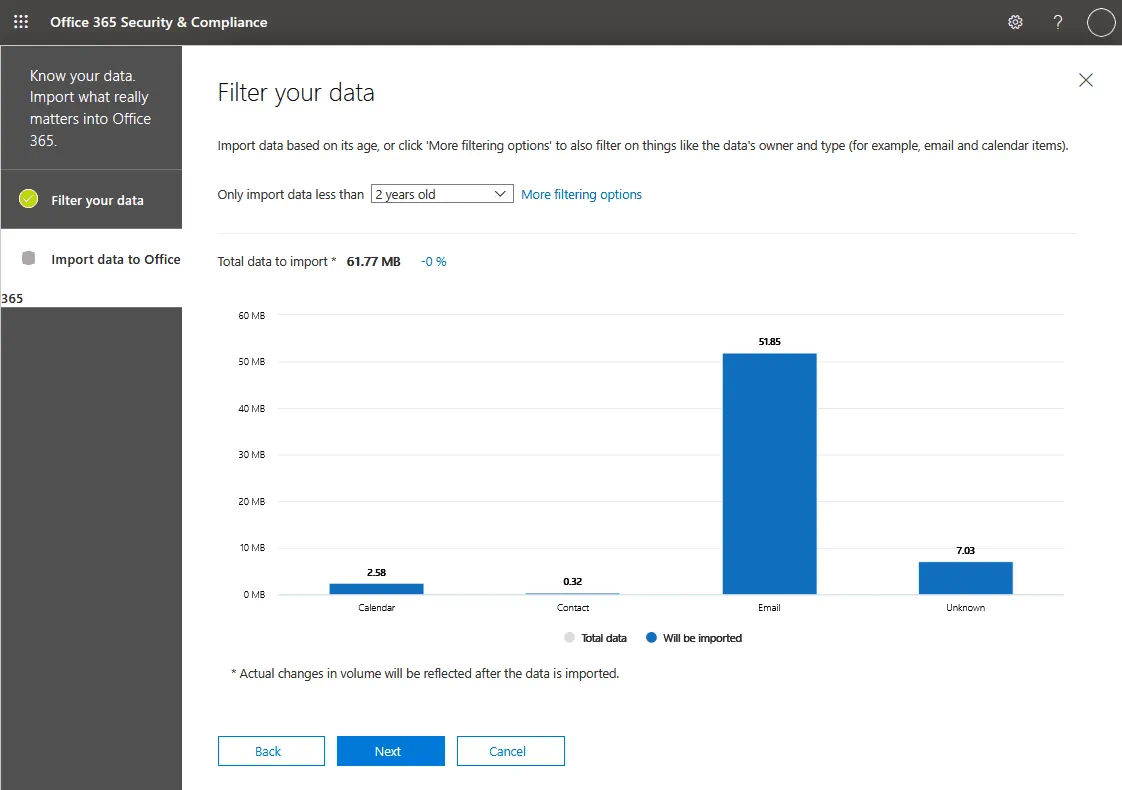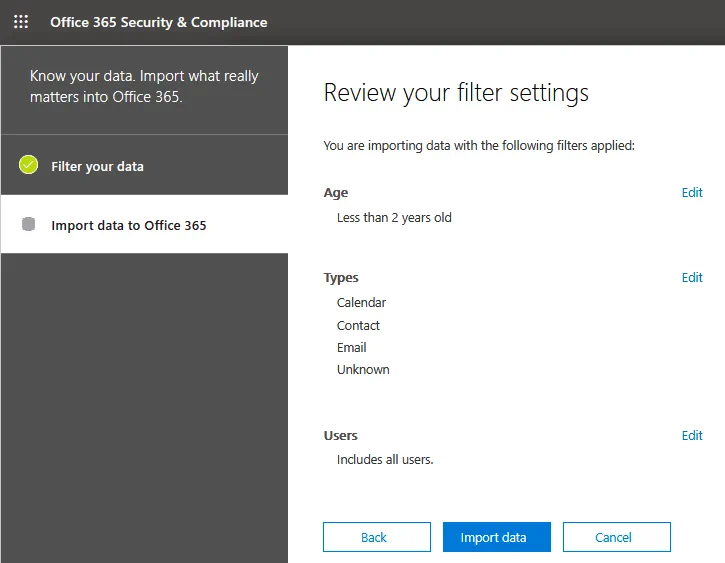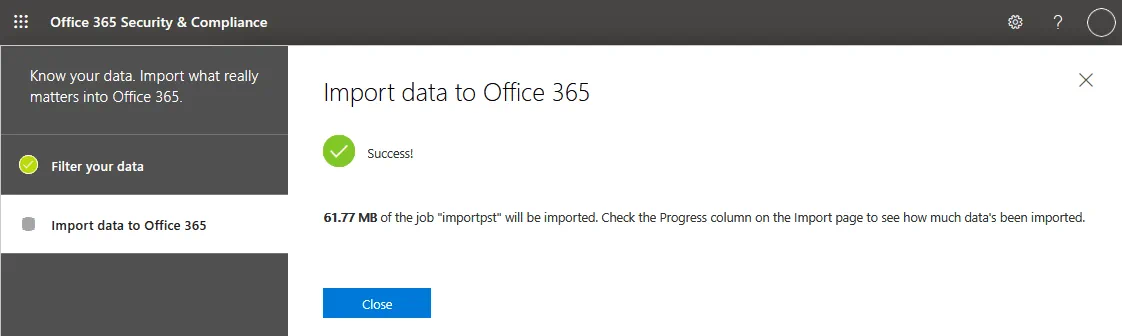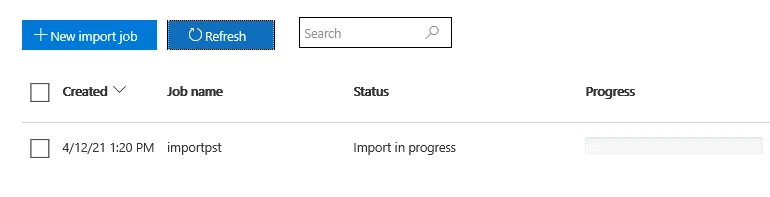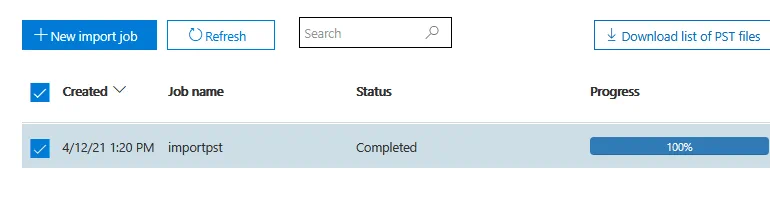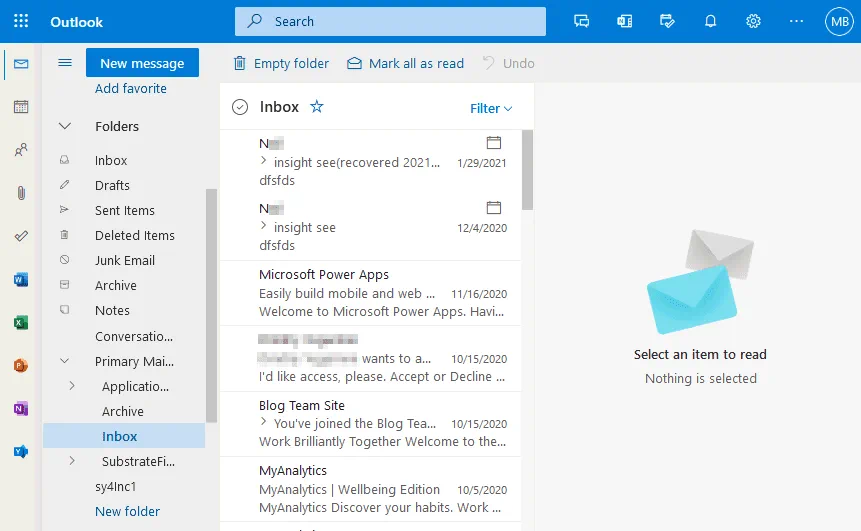PST، أو جدول التخزين الشخصي، هو تنسيق ملف لتخزين بيانات البريد الإلكتروني في عميل بريد إلكتروني، مما يسمح لك بالوصول إلى هذه البيانات حتى بدون اتصال بالإنترنت. عندما تقوم بالترحيل إلى Outlook Online مع Office 365، قد ترغب في السماح للمستخدمين بالوصول إلى بيانات عميل البريد القديمة عبر واجهة المستخدم عبر الويب في Outlook Online. للقيام بذلك، يجب عليك استيراد تلك البيانات من ملفات PST إلى حسابات البريد الإلكتروني في Office 365. تابع القراءة لمعرفة كيفية استيراد ملف PST إلى Office 365 باستخدام أدوات Microsoft الأصلية.
أين تجد ملف PST
A PST (personal storage table) file contains email messages, calendar events, tasks, and other items. If you use Microsoft Office Outlook 2016 in Windows 10, the default location where PST files are stored in Outlook is:
C:\Users\user-name\Documents\Outlook Files
في هذا المثال، سأقوم بنسخ ملف PST المصدر من صندوق بريدي واحد إلى D:\temp\pst\ على جهازي، ويتم استخدام هذا الدليل كدليل مصدر في مساري.
ضبط الأذونات
يجب أن يكون لحساب Office 365 لديك الأذونات الكافية لاستيراد ملفات PST إلى Office 365. يجب تعيين دور تصدير واستيراد البريد لحساب المستخدم في مركز إدارة البريد بExchange.
لنبدأ بالنظر في كيفية تكوين الأدوار والأذونات اللازمة.
افتح مركز إدارة Exchange:
https://admin.exchange.microsoft.com/
قم بتسجيل الدخول إلى مركز الإدارة باستخدام بيانات الدخول الخاصة بالمسؤول.
في اللوحة اليسارية لصفحة مركز إدارة Exchange، حدد الأدوار > الأدوار الإدارية.
على صفحة الأدوار الإدارية، انقر على تصدير واستيراد البريد.
ملاحظة: قبل هذه الخطوة، قد تحتاج إلى إضافة دور استيراد وتصدير البريد الإلكتروني إلى مجموعة الأدوار إدارة المنظمة. كبديل، يمكنك إنشاء مجموعة دور جديدة، وتعيين دور استيراد وتصدير البريد الإلكتروني لهذه المجموعة، ثم إضافة حساب المستخدم الخاص بك كعضو في هذه المجموعة المنشأة.
بعد النقر فوق مجموعة الدور استيراد وتصدير البريد الإلكتروني على صفحة الأدوار الإدارية، يتم فتح نافذة استيراد وتصدير البريد الإلكتروني. في نافذة استيراد وتصدير البريد الإلكتروني، حدد علامة التبويب تعيين، اضغط على الزر + إضافة، ثم أضف حساب المستخدم اللازم لاستيراد ملفات PST إلى Office 365.
يمكنك تعديل الصلاحيات الأخرى وإضافة الأدوار بالنقر فوق إدارة المنظمة في قائمة الأدوار الإدارية وتكوين الصلاحيات في علامة التبويب الأذونات لنافذة إدارة المنظمة.
إذا كنت مسؤولًا عالميًا لمنظمة في Office 365، فليس عليك تعيين صلاحيات إضافية لحساب مسؤول عالمي. يجب تعيين دور المستلمين الخاص بحساب المستخدم الخاص بك. يتم تعيين دور المستلمين لمجموعات إدارة المستلمين وإدارة المنظمة افتراضيًا.
سجّل الدخول إلى Office 365 باستخدام الحساب الذي يحمل الصلاحيات المطلوبة (قد تحتاج إلى تسجيل الخروج قبل تسجيل الدخول إذا كنت مسجّل الدخول في الوقت الحالي). قد تحتاج أيضًا إلى الانتظار لبضع دقائق حتى يتم تطبيق تكوين الصلاحيات وتأثير التغييرات. تقول Microsoft إن العملية يمكن أن تستغرق حتى 24 ساعة، ولكن في الواقع، يتم تطبيق الإعدادات عادةً في غضون بضع دقائق.
استيراد ملفات PST
الآن أنت مستعد للبدء في تحميل ملف PST إلى Office 365.
اذهب إلى https://protection.office.com/ لفتح مركز الإدارة الرئيسي لأمان وامتثال Office 365.
في الجانب التنقل، انقر فوق التحكم في المعلومات، ثم اضغط على استيراد.
في صفحة الاستيراد ، انقر فوق استيراد ملفات PST.
انقر فوق وظيفة استيراد جديدة لإنشاء وظيفة جديدة واستيراد ملفات PST إلى Office 365.
قم بتسمية الوظيفة. أدخل اسمًا لوظيفة استيراد ملفات PST الخاصة بك، على سبيل المثال، importpst. اضغط على التالي للاستمرار.
هل ترغب في تحميل بياناتك أو شحنها؟ توفر مايكروسوفت خيارين لترحيل ملفات PST إلى Office 365. الخيار الأول هو تحميل بياناتك عبر الإنترنت. الخيار الثاني هو كتابة بياناتك على قرص صلب وشحن القرص الصلب إلى مركز بيانات مايكروسوفت (يتم فرض رسوم إضافية قدرها 2 دولار لكل غيغابايت). سأقوم بتحميل ملفات PST إلى Office 365 عبر الإنترنت لأن هذه الطريقة هي الأكثر تكلفة إذا لم تكن لديك تيرابايت من المعلومات في ملفات PST الخاصة بك.
حدد تحميل بياناتك، واضغط على التالي.
استيراد البيانات. في هذه المرحلة، يمكنك رؤية أربع نصائح توضح ما يجب عليك فعله في الخطوات الأربع المقابلة. أولاً، توصي مايكروسوفت بقراءة دليلهم لتحميل ملف PST إلى Office 365 (انظر إلى اللقطة أدناه). الآن، انتقل إلى الخطوة 2 والخطوة 3.
انقر فوق إظهار عنوان URL لتحميل الشبكة SAS.
انسخ عنوان URL SAS المولد، واحتفظ بهذا العنوان في مكان آمن، على سبيل المثال، في مستند نصي محمي بكلمة مرور. لأسباب أمنية، تجنب مشاركة عنوان URL SAS، الذي يحتوي على مفتاح الوصول المشترك السري، مع أي شخص. يوفر مفتاح SAS الأذونات اللازمة لتحميل ملفات PST إلى تخزين Microsoft Azure السحابي.
قم بتنزيل Azure AzCopy. بمجرد تنزيل AzCopy، قم بتثبيت هذه الأداة. عملية التثبيت بسيطة. قم بتشغيل ملف التثبيت الذي تم تنزيله (MicrosoftAzureStorageAzCopy_netcore_x64.msi في حالتي) واتبع الخطوات في المعالج لاستكمال التثبيت. يمكنك استخدام مسار التثبيت الافتراضي.
مسار التثبيت الافتراضي هو C:\Program Files (x86)\Microsoft SDKs\Azure\AzCopy
اترك الصفحة استيراد البيانات مفتوحة في متصفح الويب الخاص بك لأنك ستحتاج إلى هذه الصفحة لاحقًا.
قم بتشغيل تطبيق AzCopy الذي تم تثبيته. يمكنك تشغيل اختصار AzCopy في قائمة البدء. بدلاً من ذلك، افتح CMD أو PowerShell، انتقل إلى المجلد الذي تم تثبيت AzCopy فيه، واستعد لتشغيل AzCopy.exe في واجهة سطر الأوامر.
ملاحظة: حجم ملف PST الخاص بك لا يجب أن يكون أكبر من 20 جيجابايت، وإلا سيتأثر أداء عملية الاستيراد سلبًا. بشكل افتراضي، يكون الحد الأقصى لحجم رسالة البريد الإلكتروني المدعومة بواسطة Office 365 هو 35 ميجابايت. يتم تعريف هذا الحجم في خاصية MaxReceiveSize للصندوق البريدي. إذا كان ملف PST الذي ترغب في استيراده يحتوي على رسائل تزيد حجمها عن 35 ميجابايت، يمكن تعيين قيمة MaxReceiveSize على 135 ميجابايت، وهو الحد الأقصى المدعوم لصناديق البريد الإلكتروني في Office 365.
يمكنك التحقق من الحجم الأقصى للرسائل الواردة في Exchange Online PowerShell
Get-Mailbox <user mailbox> | FL MaxReceiveSize
يمكنك أيضًا قراءة هذه المقالة في المدونة حول Office 365 Exchange Online و PowerShell.
الآن عليك تنفيذ الأمر في واجهة سطر الأوامر لتشغيل AzCopy مع المعلمات اللازمة. يجب تنفيذ الأمر في الشكل التالي:
AzCopy.exe /Source:<موقع ملفات PST> /Dest:<عنوان URL الموقع المشترك> /V:<موقع ملف السجل> /Y
حيث:
/Source:<موقع ملفات PST> هو المعلمة التي تعرف مجلد موقع ملفات PST الخاص بك. يمكنك استخدام مسار محلي على جهاز محلي أو مسار شبكة إلى مجلد مشترك على جهاز بعيد. لا يمكنك تحديد ملف PST فردي. يمكنك تحديد فقط المجلد بأكمله الذي يحتوي على ملف PST واحد أو أكثر. على سبيل المثال، يمكنك تعيين /Source: “C:\temp” أو “\\192.168.1.5\temp\”.
/الوجهة:<عنوان URL SAS> هو المعلمة لتحديد عنوان URL SAS الوجهة الذي تم توفيره من قبل (ويجب عليك حفظ هذا العنوان URL في مكان آمن).
/V:<موقع ملف السجل> يستخدم لتعيين موقع ملف السجل لإخراج حالة التفصيلية لاستيراد PST إلى Office 365 باستخدام تخزين Azure السحابي. اسم الملف الافتراضي للسجل هو AzCopyVerbose.log، والموقع الافتراضي هو %LocalAppData%\Microsoft\Azure\AzCopy
/S – يمكن تمكين وضع التكرار. استخدم هذا الأمر إذا كانت المجلد المصدر المحدد بواسطة المعلمة /المصدر يحتوي على مجلدات فرعية تحتوي على ملفات PST.
/Y هو معلمة مطلوبة تحدد موافقتك على استخدام رموز SAS للكتابة فقط لتحميل PST إلى Office 365 باستخدام تخزين Azure السحابي. إذا لم تستخدم المعلمة /Y، ستحصل على خطأ، ولن يبدأ استيراد ملفات PST.
كن على علم بأن الحصص مطلوبة لكل معلمة حيث تقوم بتحديد موقع. وإلا، سيحدث خطأ.
في حالتي، الأمر لتشغيل AzCopy هو كما يلي:
C:\Program Files (x86)\Microsoft SDKs\Azure\AzCopy>AzCopy.exe /Source:”D:\temp\pst\” /Dest:” https://f000000000000000abbb000.blob.core.windows.net/ingestiondata?sv=2015-04-05&sr=c&si=IngestionSasForAzCopy202104120951190643&sig=Cc2122R22Y2222DA22R22C2Q2Q22VZ22q227t2337eE%3D&se=2021-05-12T09%3A51%3A20Z” /V:”D:\temp\log” /Y
تُعرض رسائل الحالة بعد تنفيذ الأمر. كما يمكنك أن ترى في ناتج سطر الأوامر في اللقطة أعلاه، تم نقل ملف PST بنجاح واحد إلى تخزين Azure السحابي. إذا تم تنفيذ الأمر بشكل صحيح، فمن المستحسن حفظ هذا الأمر في مكان آمن، على سبيل المثال، في الوثيقة المحمية بكلمة مرور حيث حفظت عنوان URL SAS في وقت سابق. إذا كنت بحاجة إلى تحميل ملفات PST إلى Azure في المستقبل، استخدم هذا الأمر المحفوظ مع المعلمات اللازمة.
التحقق من أن الملف PST تم تحميله
يجب عليك التحقق من أن ملفات PST الخاصة بك قد تم تحميلها بنجاح إلى تخزين Azure Cloud قبل مواصلة ترحيل PST إلى Office 365. يتيح لك التحقق التأكد من نسخ ملفات PST بنجاح دون تلف ويمنع حدوث أخطاء محتملة في الخطوات التالية. يمكنك أيضًا التحقق من أسماء الملفات المحملة في Azure ومسار الأقسام الفرعية، وهو مفيد عندما تحتاج إلى تكوين ملف تعيين PST في تنسيق CSV. باستخدام الأسماء الصحيحة، تقلل من فرص الأخطاء.
قم بتنزيل Microsoft Azure Storage Explorer، وهو أداة مجانية ومفتوحة المصدر من موقع Microsoft، باستخدام هذا الرابط:
https://azure.microsoft.com/en-us/features/storage-explorer/
تدعم أنظمة التشغيل Windows وLinux و macOS. في حالتي، قمت بتنزيل الإصدار لنظام Windows.
قم بتشغيل مثبت البرنامج الذي تم تنزيله لتثبيت Storage Explorer. عملية التثبيت سهلة. اتبع التوصيات في معالج التثبيت لإكمال التثبيت. يمكنك استخدام مسار التثبيت الافتراضي.
يتطلب تشغيل التطبيق في نظام Windows إطار العمل .NET Framework 4.7.2 أو أحدث (لـ Azure Storage Explorer 1.18.1).
التطبيق له واجهة مستخدم رسومية. بمجرد فتح Azure Storage Explorer، انقر فوق إضافة حساب في قسم إدارة الحساب في النافذة.
حدد المورد. في النافذة التي تفتح، حدد المورد حيث توجد ملفات PST المحملة الخاصة بك. حدد Blob Container لربط حاوية البلوب بالنسخة الحالية من Azure Storage Explorer.
اختر طريقة المصادقة. اختر التوقيع المشترك (SAS) للمصادقة على طلبات مستكشف تخزين Azure على حاوية blob. ثم اضغط التالي للمتابعة.
أدخل معلومات الاتصال. أدخل اسم العرض، على سبيل المثال، استيراد PST. ثم أدخل عنوان URL الخاص بـ SAS لحاوية blob (الذي حصلت عليه مسبقًا وحفظته في مكان آمن) في الحقل المناسب. اضغط التالي.
الملخص. تحقق من الإعدادات الخاصة بك التي ستُستخدم للاتصال بالمصدر الخاص بك في سحابة Azure حيث تقع ملفات PST الآن. إذا كان كل شيء صحيحًا، انقر على زر الاتصال.
الآن المستكشف الخاص بـ Microsoft Azure Storage متصل بحاوية الـ blob اللازمة في تخزين Azure. في الشاشة أدناه، يمكنك أن ترى أن ملف PST الخاص بي (PST Michael Bose) تم تحميله بنجاح.
بعد التحقق من أن الاستيراد إلى Azure قد تم بنجاح، يمكنك الفصل عن تخزين Azure وإغلاق مستكشف تخزين Azure.
إنشاء ملف تعيين الخريطة PST
بعد تحميل ملفات PST إلى Azure والتحقق منها، قم بإنشاء ملف تعيين الخريطة PST لتحديد الملفات PST التي يجب استيرادها إلى حسابات مستخدمي Office 365. يتم حفظ ملف الخريطة في تنسيق CSV (قيم مفصولة بفاصلة).
قم بتنزيل القالب لتعيين ملفات PST إلى حسابات مستخدمي Office 365 من موقع Microsoft:
https://go.microsoft.com/fwlink/p/?LinkId=544717
PstImportMappingFile.csvفي هذه الحالة. افتح هذا الملف CSV في محرر جداول البيانات، مثل Microsoft Office Excel، لتحرير الملف. لا تغير أي معلومات في الصف الأول (الصف الرأسي). أنشئ صفًا واحدًا لكل ملف PST. دعني أتفحص كل عمود وأشرح أيها يجب عليك إدخاله.
Workload. يُستخدم هذا المعلم لتحديد الخدمة التي يجب استيراد البيانات إليها. نظرًا لأنك تقوم بتوريد ملفات PST إلى Exchange، أدخل القيمة Exchange لجميع الخلايا في هذا العمود.
FilePath. يمكنك تحديد اسم مجلد في تخزين Azure إذا كنت قد استخدمت مجلدات فرعية في الخطوات السابقة عند استيراد ملفات PST إلى السحابة. إذا لم تقم بتحديد مجلدات فرعية، فاترك هذا المعلم فارغًا. أترك المعلمات في عمود FIlePath فارغة.
Name. أدخل اسم ملف PST لكل حساب مستخدم. يجب أن يكون اسم ملف PST في هذا الجدول مطابقًا لاسم ملف PST المصدر الذي تم استيراده إلى تخزين سحابة Azure من جهازك المحلي. تم تعريف معلمات كل حساب مستخدم في صف منفصل. في مثالي، أقوم بتوريد ملف PST واحد لـ Michael Bose، ويجب علي إدخال اسم هذا الملف PST (Michael_Bose.pst). هذه القيمة حساسة للحالة. يجب أن يكون اسم ملف CSV فريدًا لكل مستخدم.
صندوق بريد. حدد عنوان البريد الإلكتروني لصندوق بريد مستخدم Office 365 المقصود لكل ملف PST. سيتم استيراد كل ملف PST إلى صندوق البريد الخاص بـ Office 365 المقصود المحدد في هذا العمود. لا تُدعم المجلدات العامة. يمكنك استيراد ملف PST إلى صناديق بريد Office 365 النشطة. قم بتشغيل الأمر Get-Mailbox <هوية صندوق البريد النشط> -InactiveMailboxOnly | FL Guid في Exchange Online PowerShell للحصول على GUID لصندوق البريد النشط. ثم أدخل GUID في حقل Mailbox للمستخدم النشط لتحديد هذا المعلم بدلاً من إدخال اسم حساب المستخدم. يمكنك أيضًا تعريف GUID فريد بدلاً من اسم صندوق البريد للمستخدمين النشطين. إذا كنت بحاجة إلى GUID لصندوق بريد نشط، استخدم الأمر Get-Mailbox <هوية صندوق البريد النشط> | FL Guid. للحصول على GUID لصندوق بريد تم حذفه بشكل ناعم، استخدم الأمر Get-Mailbox <هوية صندوق البريد الناعم المحذوف أو الغير نشط> -SoftDeletedMailbox | FL Guid. في مثالي، أقوم باستيراد ملف PST واحد لـ Michael Bose واستخدام حساب Office 365 [email protected] كوجهة وصول.
IsArchive. يحتوي هذا المعلم على قيمتين: صحيح وخاطئ. استخدم القيمة الصحيحة إذا كنت بحاجة إلى استيراد ملف PST إلى صندوق بريد الأرشيف الخاص بالمستخدم (يجب تمكين صندوق البريد الأرشيف في هذه الحالة). استخدم القيمة الخاطئة لاستيراد ملف PST إلى صندوق البريد الرئيسي للمستخدم. إذا قمت بتحديد القيمة الصحيحة لصندوق البريد ولم يتم تمكين صندوق البريد الأرشيف لحساب المستخدم هذا، ستفشل عملية الاستيراد للمستخدم الحالي. إذا تم تعريف معلم IsArchive بشكل صحيح لمستخدمين آخرين في وظيفة استيراد ملفات PST، فلن يتأثر هؤلاء المستخدمون. في مثالي، لا أحتاج إلى استخدام صندوق البريد الأرشيف، ونتيجة لذلك، أستخدم القيمة خاطئة.
TargetRootFolder. استخدم هذا المعلم لتحديد مجلد صندوق بريد المستخدم في Exchange Online. إذا حددت /PSTimported كمجلد TargetRootFolder، سيتم إنشاء المجلد PSTimported في صندوق بريد المستخدم، وسيتم استيراد جميع البيانات إلى الأقسام الفرعية المناسبة في هذا المجلد. إذا تركت هذا المعلم فارغًا، سيتم استيراد ملف PST إلى المجلد Imported، والذي يتم إنشاؤه تلقائيًا على مستوى الجذر من هيكل المجلدات لصندوق بريد المستخدم الحالي. إذا قمت بتعريف / كمعلم TargetRootFolder، ثم استيراد محتوى ملف PST إلى الجزء الأعلى من هيكل المجلد في صندوق البريد الوجهة لمستخدم Office 365.
ContentCodePage. هذا المعلم يحدد صفحة الكود لاستيراد ملفات PST إلى Office 365 بتنسيق ANSI. في معظم الحالات، يجب عليك استخدام القيمة الفارغة (الافتراضية). يمكنك تعيين 932 إذا كنت ترغب في استخدام صفحة الكود اليابانية ANSI/OEM.
اترك الحقول الأخرى فارغة على الجانب الأيمن.
قم بحفظ التغييرات في ملف CSV بعد اكتمال التكوين. يُوصى بإنشاء دفعة اختبارية واحدة على الأقل باستخدام ملف CSV يحتوي على عدد قليل من المستخدمين ومحاولة استيراد ملف PST إلى Office 365 بهذا التكوين. إذا كان كل شيء يعمل بشكل صحيح، قم بتشغيل وظيفة استيراد ملف PST مع قائمة كاملة من المستخدمين وملف CSV المكون. يتم عرض محتوى ملف CSV الخاص بي المستخدم في هذا الدليل بالخطوات على اللقطة أدناه.
إنشاء وظيفة استيراد ملف PST
أنت الآن جاهز للمرحلة النهائية من استيراد ملفات PST إلى صناديق بريد Office 365. ارجع إلى نافذة استيراد البيانات، التي يجب أن تظل مفتوحة في متصفح الويب الخاص بك. لقد قمت بنسخ عنوان URL SAS من هذه الصفحة من قبل. إذا كنت قد أغلقت هذه التبويب في متصفح الويب، يمكنك إعادة فتح الصفحة بعد فتح مركز الإدارة الأمنية والامتثال في Office 365 (الحكم الإداري للمعلومات > استيراد).
بعد رفع ملفات CSV إلى تخزين السحابة Azure وتكوين ملف CSV، الذي يمكن الوصول إليه على جهازك، حدد خانات الاختيار:
- I’m done uploading my files
- I have access to the mapping file
ثم انقر فوق التالي للمتابعة.
حدد ملف التعيين. انقر على حدد ملف التعيين، وفي النافذة المنبثقة، حدد ملف CSV الذي يحتوي على معلومات التعيين. قم بتحميل ملف CSV الخاص بك. بعد تحديد وتحميل ملف CSV الخاص بك، انقر فوق زر التحقق للتحقق من الأخطاء الشائعة في ملف التعيين. إذا لم تكن هناك أخطاء، سيتم تلوين اسم الملف باللون الأخضر. ثم انقر فوق حفظ.
\ تمت إضافة وظيفة استيراد ملف PST الآن، ويتم عرض حالة النجاح. يمكنك إغلاق هذه النافذة.
يتم بدء استيراد ملف PST إلى Office 365 الآن. تحقق من حالة وظيفة استيراد ملفات PST الخاصة بك عن طريق النقر فوق تحديث. في بداية استيراد ملفات PST إلى صناديق بريد Office 365، يكون الحالة التحليل قيد التقدم (انظر إلى لقطة الشاشة).
بمجرد الانتهاء من التحليل، انقر على جاهز للاستيراد إلى Office 365.
في النافذة التي تفتح، تحقق من ملفات PST التي قمت بتحميلها، وانقر على استيراد إلى Office 365.
تصفية البيانات
يمكنك تكوين خيارات تصفية البيانات لتحديد أي البيانات يجب استيرادها إلى صناديق بريد المستخدمين في Office 365. في الخطوة تصفية بياناتك، حدد ما إذا كنت ترغب في تصفية بياناتك. حدد واحدة من الخيارات:
- نعم، أريد تصفية البيانات قبل الاستيراد
- لا، أريد استيراد كل شيء
انقر على التالي للمتابعة.
إذا اخترت تصفية بياناتك، يمكنك تحديد خيارات التصفية، مثل استيراد البيانات استنادًا إلى عمر البيانات. على سبيل المثال، يمكنك تحديد استيراد البيانات التي تقل عن سنتين أو استيراد البيانات التي تقل عن سنة واحدة. انقر على مزيد من خيارات التصفية لتحديد أنواع الرسائل للاستيراد أو تحديد الرسائل التي تم استلامها/إرسالها بواسطة مستخدمين محددين. تعتمد خيارات التصفية على التحليل الذي قامت به Office 365 لملفات PST من قبل. اضغط على التالي للمتابعة.
تحقق من إعدادات المرشحات الخاصة بك. تحقق من إعدادات المرشحات المعرفة لاستيراد البيانات من ملفات PST إلى Office 365. إذا كانت الإعدادات صحيحة، انقر فوق استيراد البيانات لبدء استيراد ملفات PST إلى صناديق بريد Office 365.
يتم عرض حالة النجاح في حالتي. يمكنك قراءة المعلومات حول كمية البيانات التي سيتم استيرادها ثم إغلاق هذه النافذة.
انتظر حتى ينتهي استيراد ملفات PST إلى صناديق بريد Office 365. يمكنك النقر على تحديث والتحقق من حالة العمل على صفحة استيراد ملفات PST. بينما يعمل العمل، فإن الحالة هي استيراد قيد التقدم. كن صبورًا وانتظر حتى يتم الانتهاء من العمل. العملية تستغرق وقتًا طويلاً. يمكنك إغلاق هذه التبويبة في متصفحك وإعادة فتح هذه الصفحة في وقت لاحق للتحقق من الحالة.
عند اكتمال العمل، سيتم عرض حالة اكتمال و100٪ في شريط التقدم.
عند الانتهاء من استيراد ملفات PST، يمكنك التحقق من البيانات المستوردة في صندوق البريد. لنقم بتسجيل الدخول إلى https://outlook.office.com والتحقق من البيانات المستوردة لحساب البريد الإلكتروني المستخدم في هذا البرنامج التعليمي. كما يمكنك رؤية في اللقطة الملتقطة أدناه، تم استيراد البيانات إلى مجلد البريد الأساسي. على سبيل المثال، يقع مجلد صندوق البريد المستورد في البريد الأساسي > صندوق البريد.
الختام
يمكنك استخدام أدوات مايكروسوفت الأصلية لترحيل البيانات من ملفات PST إلى صناديق بريد مستخدمي Office 365. واحدة من مزايا استيراد ملفات PST إلى Office 365 هي القدرة على الوصول إلى بيانات البريد الإلكتروني القديمة من أي جهاز متصل بالإنترنت حتى لو لم يكن للمستخدم وصول إلى الجهاز الذي يحتوي على عميل البريد الإلكتروني مع ملف PST مثبت عليه. وميزة أخرى لاستيراد ملفات PST إلى Office 365 هي القدرة على نسخ بيانات جميع مستخدمي Office 365 داخل المؤسسة بشكل مركزي.
ومع ذلك، لا يمكن اعتبار هذه الطريقة بديلا كافيًا لحلول النسخ الاحتياطي لـ Office 365. NAKIVO Backup & Replication هو حلاً شاملاً لحماية البيانات يدعم نسخ احتياطي لـ Office 365 والاسترداد. يمكن للحل نسخ احتياطية لExchange Online، بما في ذلك رسائل البريد الإلكتروني، وOneDrive، وبيانات SharePoint Online. يمكنك استرداد صناديق بريد كاملة أو رسائل بريد إلكتروني فردية إلى صناديق بريد المرسلين الأصليين أو إلى صناديق بريد المستخدمين الآخرين في Office 365.
Source:
https://www.nakivo.com/blog/migrating-pst-files-to-office-365/